幻灯片图片如何制作墨迹效果,在制作幻灯片的时候想要将插入的图片制作成为有毛笔画的效果,那么该如何绘制这个效果图呢,下面小编就带大家一起来学习一下。 https://www.pptbest.com/jia
幻灯片图片如何制作墨迹效果,在制作幻灯片的时候想要将插入的图片制作成为有毛笔画的效果,那么该如何绘制这个效果图呢,下面小编就带大家一起来学习一下。
https://www.pptbest.com/jiaocheng/2019-10-20/396.html
第一步:打开幻灯片新建一个空白页。然后点击菜单栏中的“插入”选项卡,点击其中的“文本框”图标。
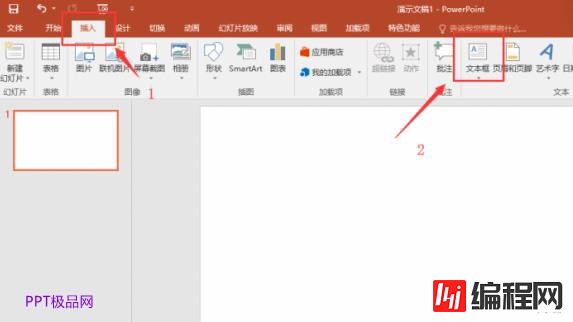
第二步:然后,在幻灯片的空白处点击,输入字母“I”,并设置字体。
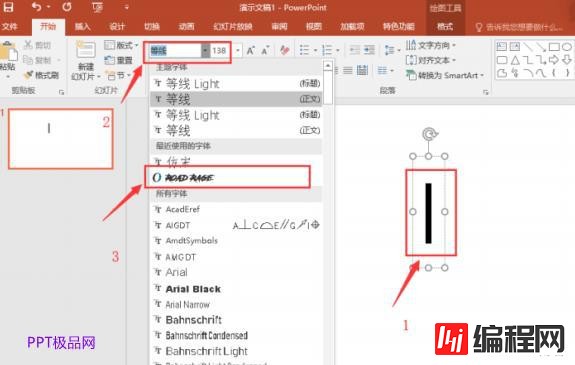
第三步:接着,利用将字母“I”复制并随意在演示文稿的页面空白处摆放,点击菜单栏中的“图片格式-合并形状-组合”。
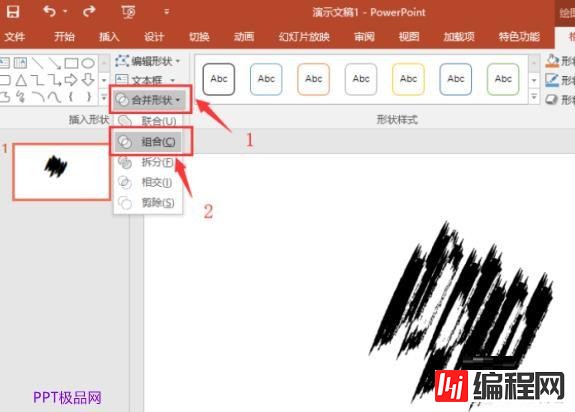
第四步:右击图片,选择“设置形状格式”。
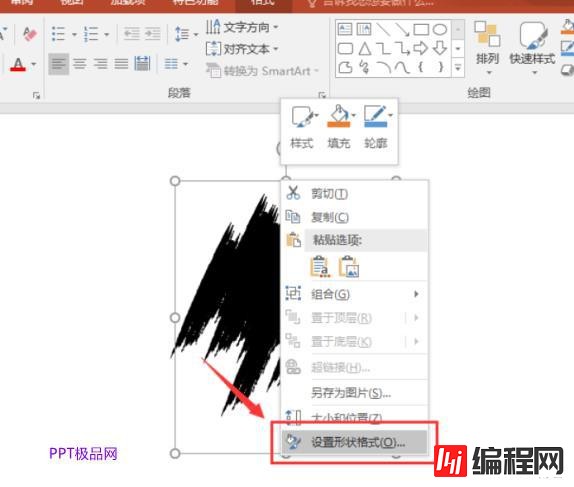
第五步:需要设置图片格式,在形状选项中,选择“图片或纹理填充”,插入图片。
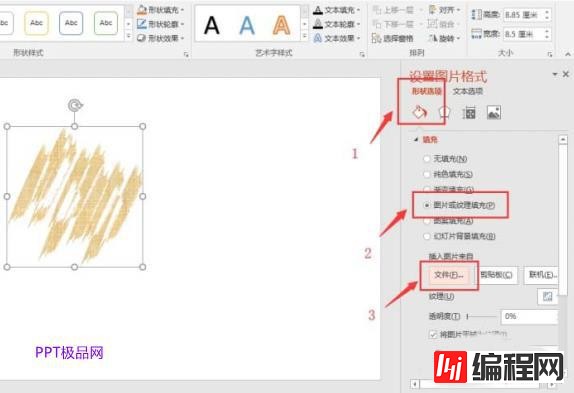
第六步:插入你要做墨迹图片的图片。

演示文稿中的图片墨迹制作起来是不是特别简单呢,制作完成后就可以给图片带来特别好看的效果,赶紧一起来试试吧!
--结束END--
本文标题: 如何使PPT中的图片拥有墨迹效果?简单步骤讲解
本文链接: https://www.lsjlt.com/news/48167.html(转载时请注明来源链接)
有问题或投稿请发送至: 邮箱/279061341@qq.com QQ/279061341
下载Word文档到电脑,方便收藏和打印~
2024-05-14
2024-05-14
2024-05-14
2024-05-14
2024-05-14
2024-05-13
2024-05-13
2024-05-13
2024-05-13
2024-05-12
回答
回答
回答
回答
回答
回答
回答
回答
回答
回答
0